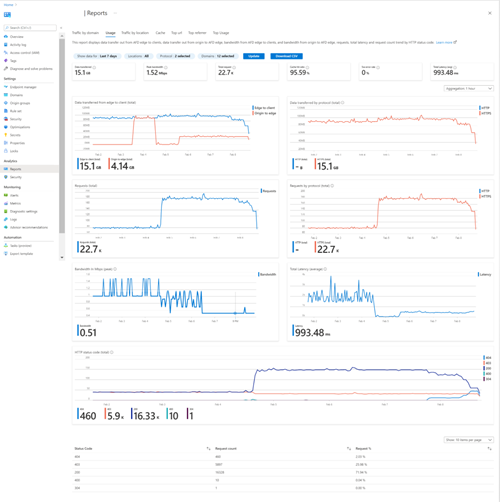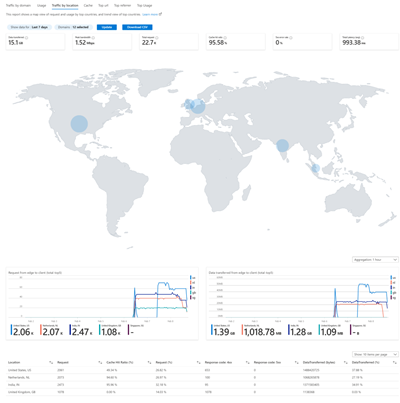Rapports Azure Front Door
Les rapports d’analyse Azure Front Door fournissent une vue intégrée et complète de la façon dont votre profil Azure Front Door se comporte, ainsi que les métriques du pare-feu d’applications web (WAF) associées. Vous pouvez également exploiter les journaux d’Azure Front Door pour effectuer des tâches de résolution des problèmes et de débogage supplémentaires.
Les rapports intégrés incluent des informations sur votre trafic et la sécurité de votre application. Azure Front Door fournit des rapports de trafic et des rapports de sécurité.
| Rapport sur le trafic | Détails |
|---|---|
| Métriques clés dans tous les rapports | Montre les données globales qui ont été envoyées aux clients à partir de points de présence (PoP) de la périphérie Azure Front Door, notamment :
|
| Trafic par domaine | Fournit une vue d’ensemble de tous les domaines au sein de votre profil Azure Front Door :
|
| Trafic par localisation |
|
| Utilisation |
|
| Mise en cache |
|
| URL principale |
|
| Référent principal |
|
| Agent utilisateur principal |
|
| Rapport de sécurité | Détails |
|---|---|
| Vue d’ensemble des métriques clés |
|
| Métriques par dimensions |
|
Notes
Les rapports de sécurité sont uniquement disponibles quand vous utilisez le niveau Premium d’Azure Front Door.
Les rapports sont gratuits. La plupart des rapports s’appuient sur les données des journaux d’accès, mais vous n’avez pas besoin d’activer les journaux d’accès ni d’apporter des modifications de configuration pour utiliser les rapports.
Comment accéder aux rapports
Les rapports sont accessibles par le biais du portail Azure et de l’API Azure Resource Manager. Vous pouvez également télécharger des rapports sous forme de fichiers de valeurs séparées par des virgules (CSV) .
Les rapports prennent en charge toute plage de dates sélectionnée au cours des 90 jours précédents, avec des points de données toutes les 5 minutes, toutes les heures ou tous les jours, en fonction de la plage de dates sélectionnée. Normalement, vous pouvez afficher les données avec un délai d’une heure maximum et parfois avec un délai pouvant atteindre quelques heures.
Accéder aux rapports avec le portail Azure
Connectez-vous au portail Azure et sélectionnez votre profil Azure Front Door Standard/Premium.
Dans le volet de navigation, sélectionnez Rapports ou Sécurité sous Analytique.
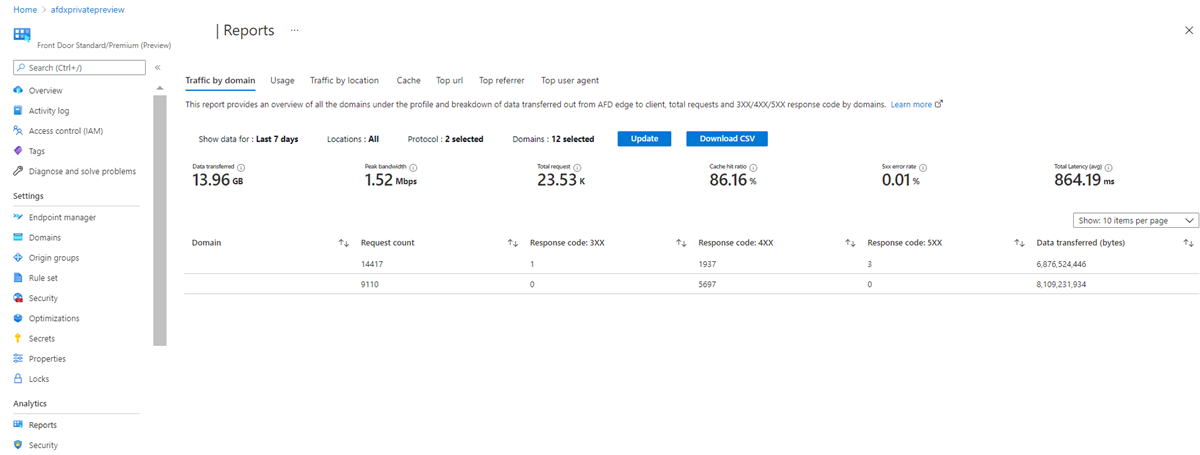
Sélectionnez le rapport à afficher.
- Trafic par domaine
- Usage
- Trafic par localisation
- Cache
- URL principale
- Référent principal
- Agent utilisateur principal
Après avoir choisi le rapport, vous pouvez sélectionner différents filtres.
Afficher les données pour : Sélectionnez la plage de dates pour laquelle vous souhaitez afficher le trafic par domaine. Les plages disponibles sont les suivantes :
- 24 dernières heures
- 7 derniers jours
- 30 derniers jours
- 90 derniers jours
- This month
- Le mois dernier
- Date personnalisée
Par défaut, les données sont affichées pour les sept derniers jours. Pour les rapports avec des graphiques en courbes, la précision des données est liée aux plages de dates que vous avez sélectionnées comme comportement par défaut.
- 5 minutes : un seul point de données toutes les 5 minutes pour les plages de dates inférieures ou égales à 24 heures. Ce niveau de précision peut être utilisé pour des plages de dates qui s’étendent sur 14 jours ou moins.
- Par heure : un seul point de données toutes les heures pour les plages de dates comprises entre 24 heures et 30 jours.
- Par jour : un seul point de données par jour pour les plages de dates supérieures à 30 jours.
Sélectionnez Agrégation pour changer la précision de l’agrégation par défaut.
Localisation : sélectionnez un ou plusieurs pays/régions à filtrer en fonction des localisations du client. Les pays/régions sont regroupés en six régions : Amérique du Nord, Asie, Europe, Afrique, Océanie et Amérique du Sud. Reportez-vous au mappage des pays/régions. Par défaut, tous les pays sont sélectionnés.
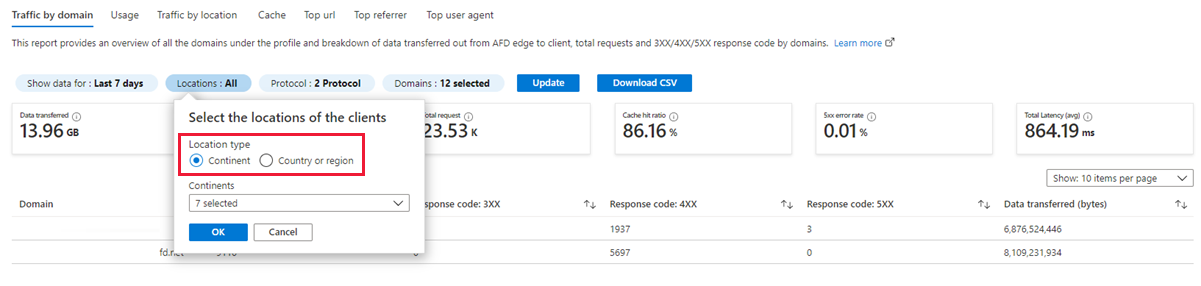
Protocole : sélectionnez HTTP ou HTTPS pour afficher les données de trafic du protocole sélectionné.
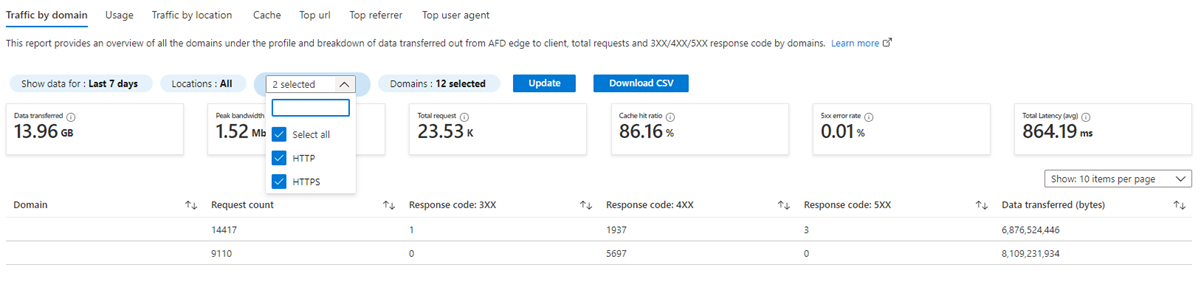
Domaines : sélectionnez un ou plusieurs points de terminaison ou domaines personnalisés. Par défaut, tous les points de terminaison et les domaines personnalisés sont sélectionnés.
- Si vous supprimez un point de terminaison ou un domaine personnalisé dans un profil, puis recréez le même point de terminaison ou domaine dans un autre profil, le rapport compte le nouveau point de terminaison comme un point de terminaison différent.
- Si vous supprimez un domaine personnalisé et le liez à un autre point de terminaison, le comportement dépend de la façon dont vous affichez le rapport. Si vous affichez le rapport par domaines personnalisés, alors ils sont traités comme un domaine personnalisé unique. Si vous affichez le rapport par point de terminaison, il est traité comme un domaine distinct.
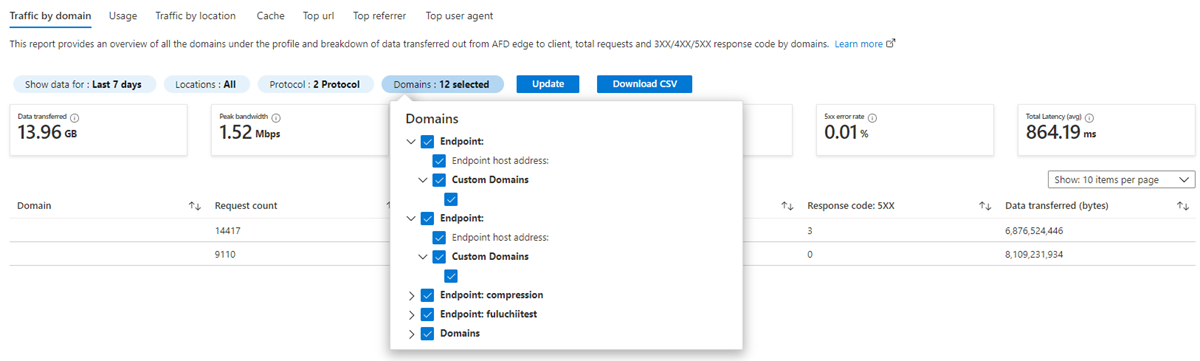
Si vous souhaitez exporter les données vers un fichier CSV, sélectionnez le lien Télécharger le fichier CSV sous l’onglet sélectionné.
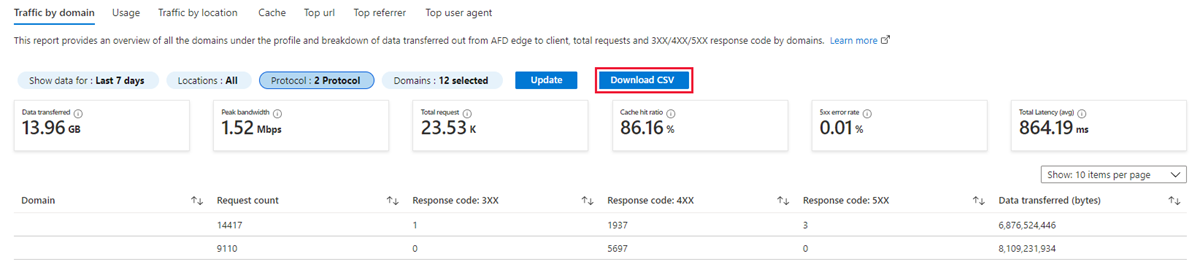
Exporter des rapports au format CSV
Vous pouvez télécharger n’importe quel rapport Azure Front Door sous forme de fichier CSV. Chaque rapport CSV comprend des informations générales et les informations sont disponibles dans tous les fichiers CSV :
| Valeur | Description |
|---|---|
| Rapport | Nom du rapport. |
| Domaines | Liste des points de terminaison ou des domaines personnalisés pour le rapport. |
| StartDateUTC | Début de la plage de dates pour laquelle vous avez généré le rapport, en temps universel coordonné (UTC). |
| EndDateUTC | Fin de la plage de dates pour laquelle vous avez généré le rapport, en temps universel coordonné (UTC). |
| GeneratedTimeUTC | Date et heure auxquelles vous avez généré le rapport, en temps universel coordonné (UTC). |
| Emplacement | Liste des pays/régions d’où proviennent les demandes du client. La valeur est Tout par défaut. Non applicable au rapport Sécurité. |
| Protocol | Protocole de la requête, à savoir HTTP ou HTTPS. Non applicable aux rapports URL principale, Trafic par agent utilisateur et Sécurité. |
| Agrégation | Précision de l’agrégation des données dans chaque ligne : toutes les 5 minutes, toutes les heures et tous les jours. Non applicable aux rapports Trafic par domaine, URL principale, Trafic par agent utilisateur et Sécurité. |
Chaque rapport inclut également ses propres variables. Sélectionnez un rapport pour afficher les variables qu’il inclut.
- Trafic par domaine
- Trafic par localisation
- Utilisation
- Mise en cache
- URL principale
- Agent utilisateur principal
- Sécurité
Le rapport Trafic par domaine inclut ces champs :
- Domain
- Nombre total de demandes
- Taux d'accès au cache
- Demandes 3XX
- Demandes 4XX
- Demandes 5XX
- ByteTransferredFromEdgeToClient
Métriques clés incluses dans tous les rapports
Les métriques suivantes sont utilisées au sein des rapports.
| Métrique | Description |
|---|---|
| Données transférées | Affiche les données transférées à partir des points de présence (PoP) de la périphérie Azure Front Door vers le client pour la période, les localisations clientes, les domaines et les protocoles sélectionnés. |
| Bande passante maximale | Utilisation maximale de la bande passante en bits par seconde depuis les points de présence (PoP) de la périphérie Azure Front Door vers les clients pour la période, les localisations clientes, les domaines et les protocoles sélectionnés. |
| Total de requêtes | Nombre de requêtes des clients auxquelles ont répondu les points de présence (PoP) de la périphérie Azure Front Door pour la période, les localisations clientes, les domaines et les protocoles sélectionnés. |
| Taux d'accès au cache | Pourcentage de toutes les requêtes pouvant être mises en cache pour lesquelles Azure Front Door a servi le contenu de ses caches de périphérie pour la période, les localisations clientes, les domaines et les protocoles sélectionnés. |
| Taux d’erreur 5XX | Pourcentage de demandes pour lesquelles le code d’état HTTP envoyé au client était 5XX pour la période, les localisations clientes, les domaines et les protocoles sélectionnés. |
| Latence totale | Latence moyenne de toutes les demandes pour la période, les localisations clientes, les domaines et les protocoles sélectionnés. La latence de chaque demande représente la durée totale allant de la réception de la demande du client par Azure Front Door à l’envoi du dernier octet de réponse par Azure Front Door au client. |
Rapport Trafic par domaine
Le rapport Trafic par domaine fournit une vue sous forme de grille de tous les domaines sous ce profil Azure Front Door.
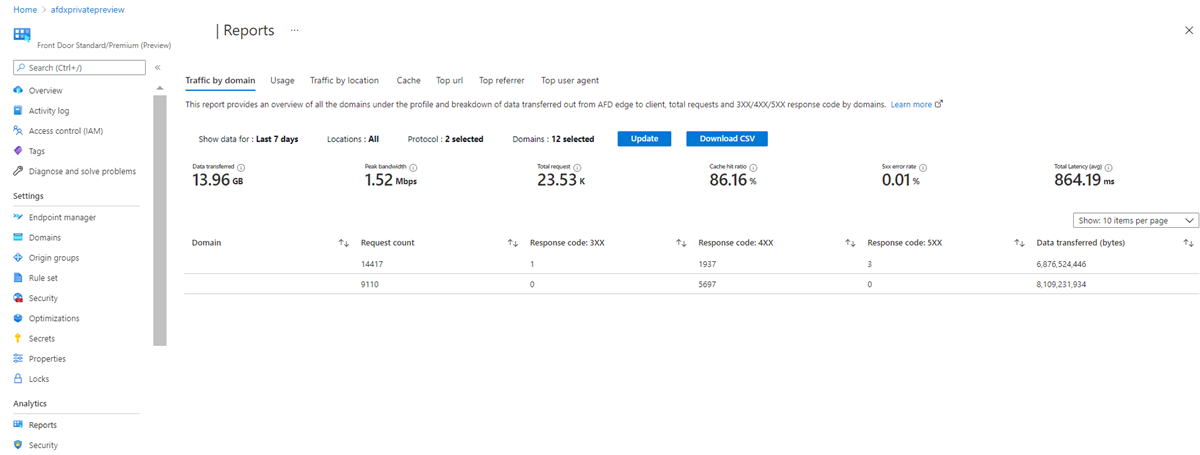
Dans ce rapport, vous pouvez voir les éléments suivants :
- Nombres de demandes
- Données transférées depuis Azure Front Door vers le client
- Requêtes avec le code d’état (3XX, 4XX et 5XX) de chaque domaine
Les domaines incluent les domaines de point de terminaison et les domaines personnalisés.
Vous pouvez accéder à d’autres onglets pour approfondir votre investigation ou afficher le journal d’accès afin d’obtenir des informations supplémentaires si vous trouvez que les métriques sont en deçà de vos attentes.
Rapport sur l'utilisation
Le rapport d’utilisation présente les tendances du trafic et du code d’état de la réponse selon diverses dimensions.
Les dimensions incluses dans le rapport d’utilisation sont les suivantes :
- Données transférées depuis la périphérie vers le client et depuis l’origine vers la périphérie, dans un graphique en courbes.
- Données transférées depuis la périphérie vers le client par protocole, dans un graphique en courbes.
- Nombre de requêtes depuis la périphérie vers les clients, dans un graphique en courbes.
- Nombre de requêtes depuis la périphérie vers les clients par protocole (HTTP et HTTPS), dans un graphique en courbes.
- Bande passante depuis la périphérie vers un client, dans un graphique en courbes.
- Latence totale, qui mesure la durée totale de la requête du client reçue par Azure Front Door jusqu’au dernier octet de réponse envoyé depuis Azure Front Door au client, dans un graphique en courbes.
- Nombre de requêtes depuis la périphérie vers les clients par code d’état HTTP, dans un graphique en courbes. Chaque demande génère un code d’état HTTP. Le code d’état HTTP apparaît sous la forme HTTPStatusCode dans le journal d’accès brut. Le code d’état décrit la façon dont le point de présence (PoP) de la périphérie Azure Front Door a géré la requête. Par exemple, un code d’état 2XX indique que la requête a été correctement servie à un client. Pour sa part, un code d’état 4XX indique qu’une erreur s’est produite.
- Nombre de requêtes depuis la périphérie vers les clients par code d’état HTTP, dans un graphique en courbes. Le pourcentage de requêtes par code d’état HTTP est présenté dans une grille.
Rapport Trafic par localisation
Le rapport Trafic par localisation présente les informations suivantes :
- 50 principaux pays/régions des visiteurs qui accèdent le plus à vos ressources.
- Répartition des métriques par pays/régions et vue globale des pays/régions où la plupart du trafic est généré.
- Pays/régions qui ont des taux de correspondance dans le cache plus élevés et des taux de code d’erreur 4XX/5XX plus élevés.
Les éléments suivants sont inclus dans les rapports :
- Vue cartographique mondiale des 50 premiers pays/régions par données transférées ou demandes de votre choix.
- Deux graphiques en courbes montrant la tendance des cinq principaux pays/régions par données transférées en sortie et requêtes de votre choix.
- Grille des principaux pays ou régions avec les données correspondantes transférées en sortie à partir d'Azure Front Door vers les clients, pourcentage de données transférées en sortie, nombre de requêtes, pourcentage de requêtes par pays ou région, taux de correspondance dans le cache, nombre de codes de réponse 4XX et nombre de codes de réponse 5XX.
Rapport de mise en cache
Le rapport de mise en cache fournit une vue graphique des correspondances et absences dans le cache, ainsi que le taux de correspondance dans le cache, en fonction des requêtes. Comprendre comment Azure Front Door met en cache votre contenu vous aide à améliorer les performances de votre application, car les correspondances dans le cache entraînent les performances les plus rapides. Vous pouvez optimiser les vitesses de remise de données en réduisant les défauts du cache.
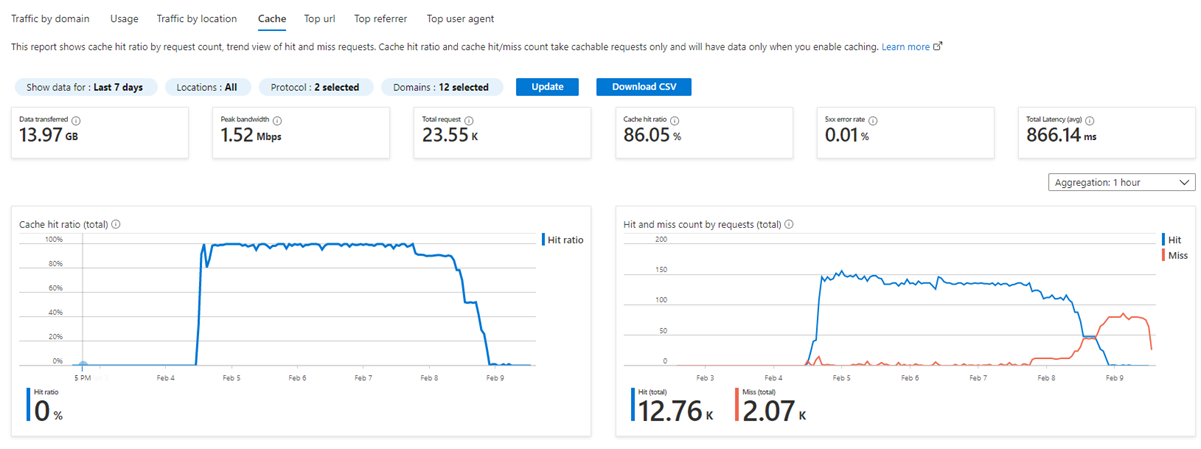
Le rapport de mise en cache comprend les éléments suivants :
- Tendance du nombre de correspondances et d’absences dans le cache, dans un graphique en courbes.
- Taux de correspondance dans le cache, dans un graphique en courbes.
Les correspondances/absences dans le cache décrivent le nombre de correspondances/absences dans le cache pour les requêtes du client.
- Correspondances : requêtes du client qui sont servies directement à partir des points de présence de la périphérie Azure Front Door. Fait référence aux requêtes dont les valeurs de CacheStatus dans les journaux d’accès bruts sont HIT, PARTIAL_HIT ou REMOTE_HIT.
- Absences : requêtes du client qui sont servies par les points de présence de la périphérie Azure Front Door qui récupèrent le contenu auprès de l’origine. Fait référence aux requêtes dont les valeurs du champ CacheStatus dans les journaux d’accès bruts sont MISS.
Le taux de succès du cache décrit le pourcentage de demandes mises en cache traitées directement depuis la périphérie. La formule du taux de correspondance dans le cache est la suivante : (PARTIAL_HIT +REMOTE_HIT+HIT/ (HIT + MISS + PARTIAL_HIT + REMOTE_HIT)*100%.
Les requêtes qui satisfont aux exigences suivantes sont incluses dans le calcul :
- Le contenu demandé a été mis en cache sur un point de présente (PoP) Azure Front Door.
- Contenu partiellement mis en cache pour la segmentation des objets.
Tous les cas suivants sont exclus :
- Requêtes refusées en raison d’un ensemble de règles.
- Requêtes qui contiennent un ensemble de règles de correspondance, défini pour désactiver un cache.
- Requêtes bloquées par le pare-feu d’applications web (WAF) Azure Front Door.
- Requêtes quand les en-têtes de réponse d’origine indiquent qu’elles ne doivent pas être mises en cache. Par exemple, les requêtes avec des en-têtes
Cache-Control: private,Cache-Control: no-cacheouPragma: no-cacheempêchent la réponse d’être mise en cache.
Rapport des principales URL
Le rapport des principales URL vous permet d’afficher le volume de trafic généré sur un point de terminaison ou un domaine personnalisé particulier. Les données indiquées concernent les 50 actifs multimédias les plus demandés et couvrent une période au cours des 90 derniers jours.
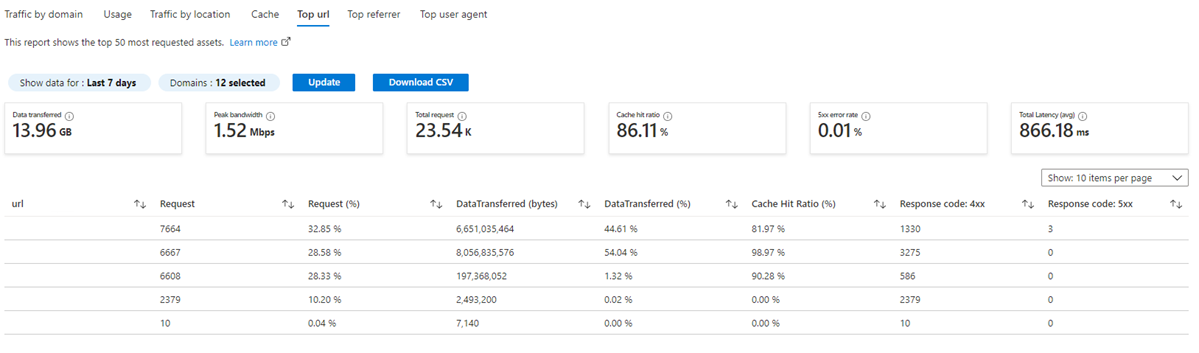
Les URL populaires sont affichées avec les valeurs suivantes :
- URL, qui fait référence au chemin complet de la ressource demandée au format
http(s)://contoso.com/index.html/images/example.jpg. La valeur URL fait référence à la valeur du champ RequestUri dans le journal d’accès brut. - Nombres de demandes.
- Nombres de requêtes sous forme de pourcentage du nombre total de requêtes servies par Azure Front Door.
- Données transférées.
- Pourcentage de données transférées.
- Taux de correspondance dans le cache en pourcentage.
- Requêtes avec un code de réponse 4XX.
- Requêtes avec un code de réponse 5XX.
L’utilisateur peut trier les URL par nombre de requêtes, pourcentage du nombre de requêtes, données transférées et pourcentage de données transférées. Le système agrège toutes les mesures par heure, et celles-ci peuvent varier en fonction de la période sélectionnée.
Remarque
Les URL principales peuvent varier au fil du temps. Pour obtenir la liste précise des 50 principales URL, Azure Front Door compte toutes vos requêtes d’URL par heure et conserve le total cumulé au fil d’une journée. Les URL situées à la fin des 50 URL pouvant monter dans la liste ou la quitter au fil de la journée, le nombre total de ces URL repose sur des approximations.
Les 50 URL principales peuvent monter ou descendre dans la liste, mais elles disparaissent rarement de la liste ; ainsi, les nombres d’URL principales sont généralement fiables. Quand une URL quitte la liste et y revient au cours de la journée, le nombre de demandes pendant la période où elle est absente de la liste est estimé en fonction du nombre de demandes de l’URL qui apparaît dans cette période.
Rapport du référent principal
Le rapport du référent principal vous montre les 50 principaux référents pour un point de terminaison ou un domaine personnalisé Azure Front Door particulier. Vous pouvez afficher les données pour n’importe quelle période au cours des 90 derniers jours. Un référent indique l’URL à partir de laquelle une demande a été générée. Le référent pourrait provenir d’un moteur de recherche ou d’autres sites web. Si un utilisateur tape une URL (par exemple, https://contoso.com/index.html) directement dans la barre d’adresse d’un navigateur, le référent pour ce qui est demandé est Empty (vide).

Le rapport du référent principal comprend les valeurs suivantes.
- Référent, qui est la valeur du champ Référent dans le journal d’accès brut.
- Nombres de demandes.
- Nombre de requêtes en pourcentage du total des requêtes servies par Azure Front Door pendant la période sélectionnée.
- Données transférées.
- Pourcentage de données transférées.
- Taux de correspondance dans le cache en pourcentage.
- Requêtes avec code de réponse 4XX.
- Requêtes avec code de réponse 5XX.
Vous pouvez effectuer un tri par nombre de demandes, pourcentage de demandes, données transférées et pourcentage de données transférées. Le système agrège toutes les mesures par heure, et celles-ci peuvent varier en fonction de la période sélectionnée.
Rapport des principaux agents utilisateur
Le rapport des principaux agents utilisateur présente des vues graphiques et statistiques des 50 principaux agents utilisateur qui ont été utilisés pour demander du contenu. La liste suivante montre des exemples d’agents utilisateur :
- Mozilla/5.0 (Windows NT 10.0 ; WOW64)
- AppleWebKit/537.36 (KHTML, comme Gecko)
- Chrome/86.0.4240.75
- Safari/537.36.
Une grille affiche le nombre de demandes, le pourcentage de demandes, les données transférées et le pourcentage de données transférées, le taux de succès du cache (en pourcentage), les demandes avec code de réponse au format 4XX et les demandes avec code de réponse au format 5XX. La métrique Agent utilisateur fait référence à la valeur de UserAgent dans les journaux d’accès.
Notes
Les principaux agents utilisateur peuvent varier au fil du temps. Pour obtenir la liste précise des 50 principaux agents utilisateur, Azure Front Door compte toutes vos requêtes d’agent utilisateur par heure et conserve le total cumulé au fil d’une journée. Les agents utilisateur situés à la fin des 50 agents utilisateur pouvant monter dans la liste ou la quitter au fil de la journée, le nombre total de ces agents utilisateur repose sur des approximations.
Les 50 principaux agents utilisateur peuvent monter ou descendre dans la liste, mais ils disparaissent rarement de la liste ; ainsi, le classement des principaux agents utilisateur est généralement fiable. Quand un agent utilisateur quitte la liste et y revient au cours de la journée, le nombre de requêtes pendant la période où il est absent de la liste est estimé en fonction du nombre de requêtes des agents utilisateur figurant dans cette période.
Rapport de sécurité
Le rapport de sécurité fournit des vues graphiques et statistiques de l’activité du pare-feu d’applications web (WAF).
| Dimensions | Description |
|---|---|
| Métriques d’ensemble – Règles WAF mises en correspondance | Requêtes qui correspondent à des règles WAF personnalisées, des règles WAF managées et des règles de protection bot. |
| Métriques d’ensemble – Requêtes bloquées | Pourcentage de demandes qui sont bloquées par des règles WAF par rapport à toutes les demandes qui correspondent à des règles WAF. |
| Métriques d’ensemble – Règles managées mises en correspondance | Requêtes qui correspondent à des règles WAF managées. |
| Métriques d’ensemble – Règle personnalisée mise en correspondance | Demandes qui correspondent à des règles WAF personnalisées. |
| Métriques d’ensemble – Règle de bot mise en correspondance | Requêtes qui correspondent à des règles de protection bot. |
| Tendance des demandes WAF par action | Tendance de quatre graphiques en courbes pour les requêtes par action. Les actions sont Bloquer, Journaliser, Autoriser et Rediriger. |
| Événements par type de règle | Graphique en anneau de la distribution des requêtes WAF par type de règle. Les types de règles incluent les règles de protection bot, les règles personnalisées et les règles managées. |
| Événements par groupe de règles | Graphique en anneau de la distribution des requêtes WAF par groupe de règles. |
| Demandes par actions | Tableau des demandes par actions, dans l’ordre décroissant. |
| Demandes par ID de règle principale | Tableau des demandes en fonction des ID des 50 règles principales, dans l’ordre décroissant. |
| Demandes en fonction des pays/régions principaux | Tableau des demandes en fonction des 50 pays/régions principaux, dans l’ordre décroissant. |
| Demandes en fonction des IP principales de client | Tableau des demandes en fonction des 50 IP principales, dans l’ordre décroissant. |
| Requêtes par URL de requête principale | Tableau des demandes en fonction des 50 URL principales, dans l’ordre décroissant. |
| Demandes en fonctions des noms d’hôte principaux | Tableau des demandes en fonction des 50 noms d’hôte principaux, dans l’ordre décroissant. |
| Demandes en fonction des agents utilisateur principaux | Tableau des demandes en fonction des 50 agents utilisateur principaux, dans l’ordre décroissant. |
Étapes suivantes
En savoir plus sur les métriques de supervision en temps réel Azure Front Door.